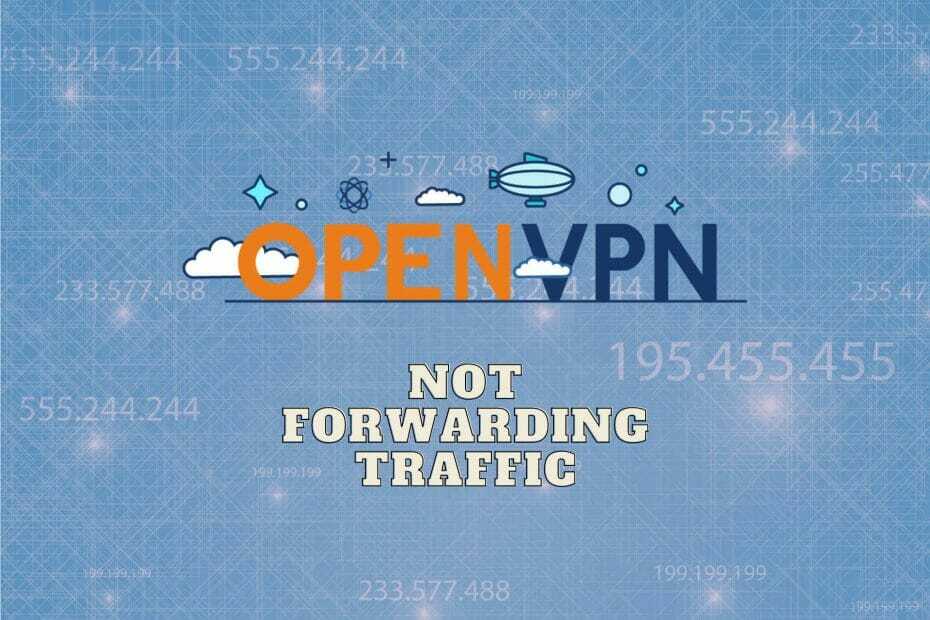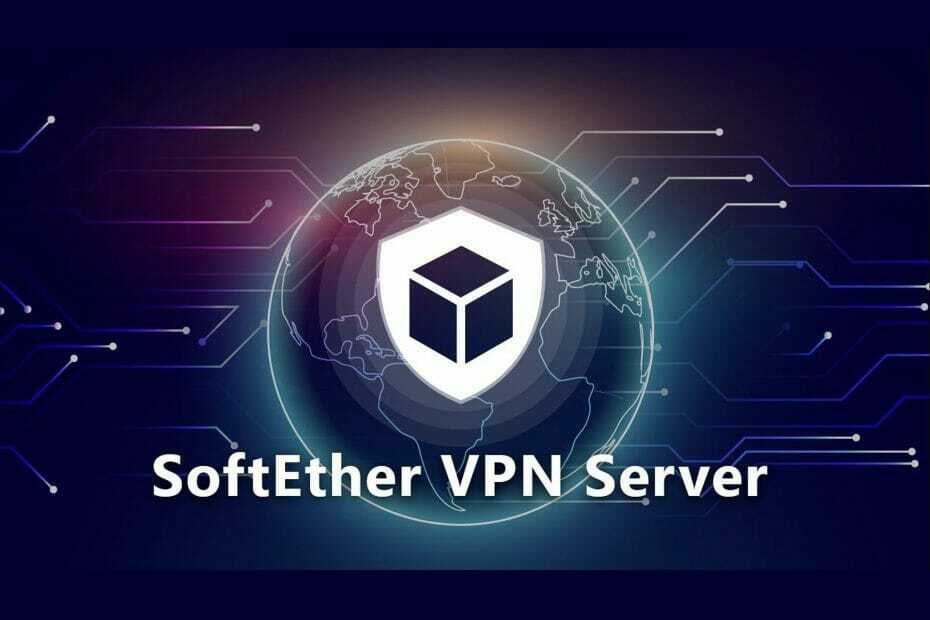- Πολλοί χρήστες ισχυρίζονται ότι το OpenVPN δεν προωθεί την κυκλοφορία, κάτι που μπορεί να προκαλέσει διάφορα ζητήματα εάν χρειάζεστε επειγόντως αυτό το λογισμικό.
- Όταν κάνετε ping στις συσκευές σας εντός του LAN, ενδέχεται να παρατηρήσετε ότι δεν μπορείτε να το κάνετε χρησιμοποιώντας τον απομακρυσμένο υπολογιστή-πελάτη που εκτελεί το OpenVPN.
- Ως προκαταρκτική λύση, μπορείτε να προσθέσετε μια εξαίρεση στο τείχος προστασίας και, στη συνέχεια, να τροποποιήσετε τις ρυθμίσεις του συστήματός σας.
- Η λίστα επιτρεπόμενων OpenVPN στο πρόγραμμα προστασίας από ιούς ή η επαναφορά του προσαρμογέα TAP μπορεί επίσης να σας βοηθήσει, αλλά εάν αποτύχουν όλα τα άλλα, μπορείτε να δοκιμάσετε ένα άλλο εξειδικευμένο λογισμικό.

OpenVPN είναι μια εφαρμογή δωρεάν λογισμικού και ανοιχτού κώδικα που χρησιμοποιείται για τη δημιουργία και την εφαρμογή εικονικά ιδιωτικά δίκτυα και άλλες ασφαλείς συνδέσεις από σημείο σε σημείο ή από τοποθεσία σε τοποθεσία.
Αν και είναι γνωστό ως ένα δημοφιλές πρωτόκολλο VPN και είναι αξιόπιστο για την ασφάλεια και την ταχύτητα σύνδεσης, το OpenVPN μερικές φορές δεν προωθεί την κυκλοφορία ή ακόμη και σταματά να λειτουργεί.
Ακόμα κι αν μπορείτε πάντα να κάνετε check out Λογισμικό VPN χωρίς προώθηση θύρας, αν αυτό είναι βασικό χαρακτηριστικό για εσάς, εξερευνήστε περαιτέρω αυτό το θέμα.
Εάν βρεθείτε να αντιμετωπίζετε αυτό το ζήτημα, ρίξτε μια ματιά στις παρακάτω λύσεις.
5 καλύτερα VPN που προτείνουμε
 |
59% έκπτωση διαθέσιμη για διετή προγράμματα |  Ελέγξτε την προσφορά! Ελέγξτε την προσφορά! |
 |
Έκπτωση 79% + 2 δωρεάν μήνες |
 Ελέγξτε την προσφορά! Ελέγξτε την προσφορά! |
 |
85% έκπτωση! Μόνο 1,99 $ ανά μήνα για πρόγραμμα 15 μηνών |
 Ελέγξτε την προσφορά! Ελέγξτε την προσφορά! |
 |
Έκπτωση 83% (2,21 $ / Μήνας) + 3 δωρεάν μήνες |
 Ελέγξτε την προσφορά! Ελέγξτε την προσφορά! |
 |
76% (2.83$) σε πρόγραμμα 2 ετών |
 Ελέγξτε την προσφορά! Ελέγξτε την προσφορά! |
Τι μπορώ να κάνω εάν το OpenVPN δεν προωθεί την κυκλοφορία;
1. Προσθέστε μια εξαίρεση στο τείχος προστασίας
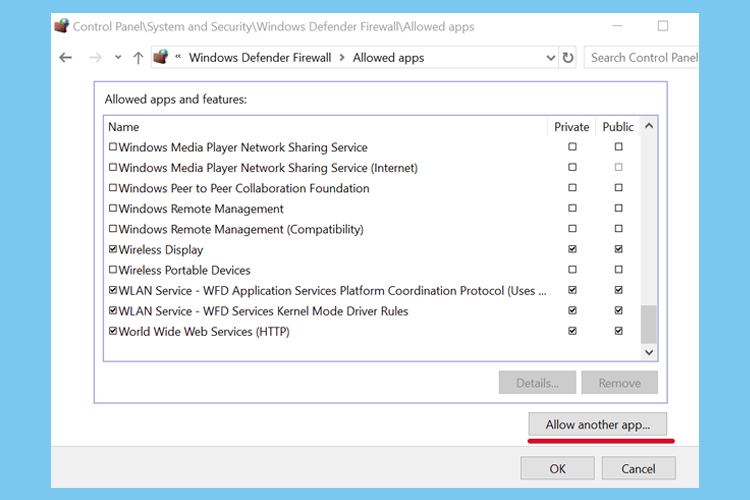
- Κάντε κλικ στο Εικονίδιο έναρξης από τη γραμμή εργασιών σας, πληκτρολογήστε τείχος προστασίαςκαι ανοίξτε Τείχος προστασίας & προστασία δικτύου.
- Κάντε κλικ στο Επιτρέψτε μια εφαρμογή μέσω τείχους προστασίας.
- Κάντε κλικ Αλλαξε ρυθμίσεις (με δικαιώματα διαχειριστή).
- Ψάχνω για OpenVPN σε αυτήν τη λίστα και κάντε κλικ στο Ιδιωτικός και Δημόσιο πλαίσια ελέγχου.
- Εάν δεν περιλαμβάνεται σε αυτήν τη λίστα, κάντε κλικ στο Επιτρέψτε μια άλλη εφαρμογή κουμπί για να το βρείτε και να το επιλέξετε.
2. Λίστα επιτρεπόμενων OpenVPN στο antivirus σας
Τα ακριβή βήματα για την εκτέλεση αυτής της ενέργειας θα διαφέρουν πολύ ανάλογα με το ακριβές λογισμικό προστασίας από ιούς που χρησιμοποιείτε, αλλά συνήθως, αυτή η ρύθμιση μπορεί να προσαρμοστεί ανοίγοντας το μενού Ρυθμίσεις.
Όπως στην περίπτωση του τείχους προστασίας, εάν το λογισμικό προστασίας από ιούς σας διακόψει την πρόσβαση του OpenVPN στο δίκτυο θα προκαλέσει το ζήτημα που συζητήθηκε σε αυτό το άρθρο.
3. Επαναφέρετε τον προσαρμογέα TAP
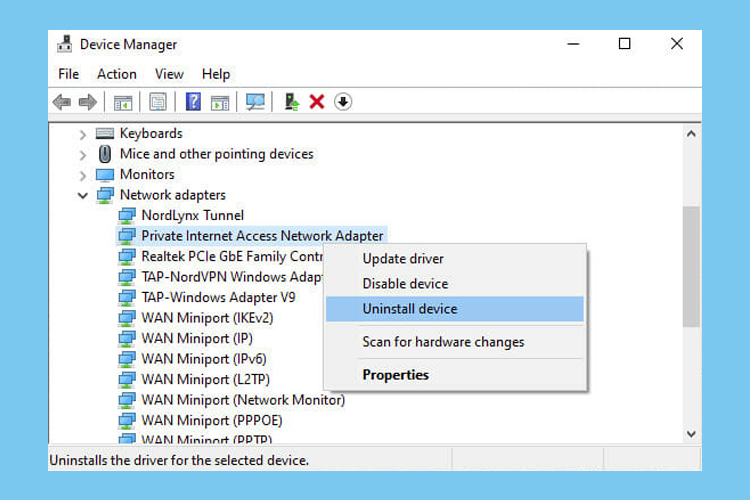
- Κάντε δεξί κλικ στο Κουμπί εκκίνησης και επιλέξτε Διαχειριστή της συσκευής.
- Αναπτύξτε το Προσαρμογείς δικτύου μενού.
- Ψάξτε για οποιοδήποτε Προγράμματα οδήγησης TAP, κάντε δεξί κλικ και επιλέξτε Απεγκαταστήστε τη συσκευή.
- Ανοιξε το Δράση μενού και επιλέξτε Σάρωση για αλλαγές υλικού.
4. Ελέγξτε εάν εκτελείται η υπηρεσία DHCP

- Κάντε κλικ στο εικονίδιο Έναρξη από τη γραμμή εργασιών σας, πληκτρολογήστε Υπηρεσίες και κάντε κλικ σε αυτό.
- Κάντε δεξί κλικ Πελάτης DHCP και επιλέξτε Ιδιότητες.
- Σειρά Τύπος εκκίνησης προς την Αυτόματο.
- Κάντε κλικ Εντάξει.
5. Ξεπλύνετε το DNS
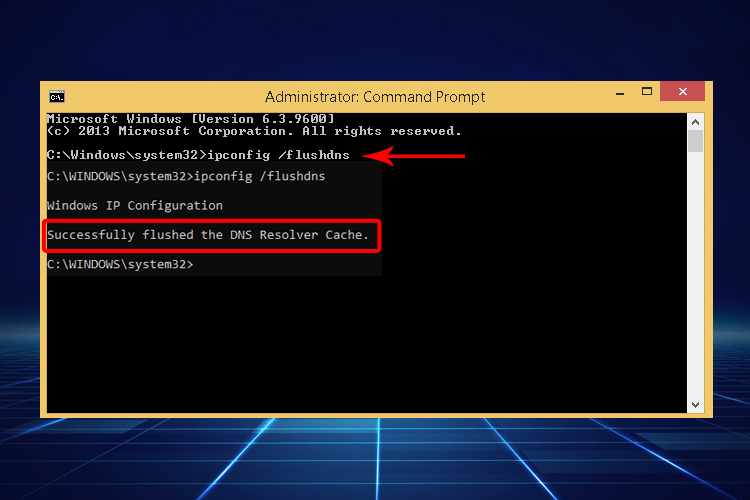
- Εκτέλεση γραμμής εντολών ως διαχειριστής: πατήστε Ctrl + R, πληκτρολογήστε cmd, κρατήστε πατημένο το Ctrl + Shift και πατήστε Enter
- Αντιγράψτε και επικολλήστε τις επόμενες γραμμές (πατήστε Enter μεταξύ κάθε γραμμής):
- ipconfig / flushdns
- ipconfig / registerdns
- ipconfig / έκδοση
- ipconfig / ανανέωση
- Κατάλογος επαναφοράς του NETSH winsock
- NETSH int ipv4 reset reset.log
- NETSH int ipv6 reset reset.log
- Εξοδος
- Επανεκκινήστε τον υπολογιστή σας για να εφαρμόσετε τις νέες αλλαγές.
6. Αλλαγή σε αξιόπιστο πρόγραμμα-πελάτη VPN
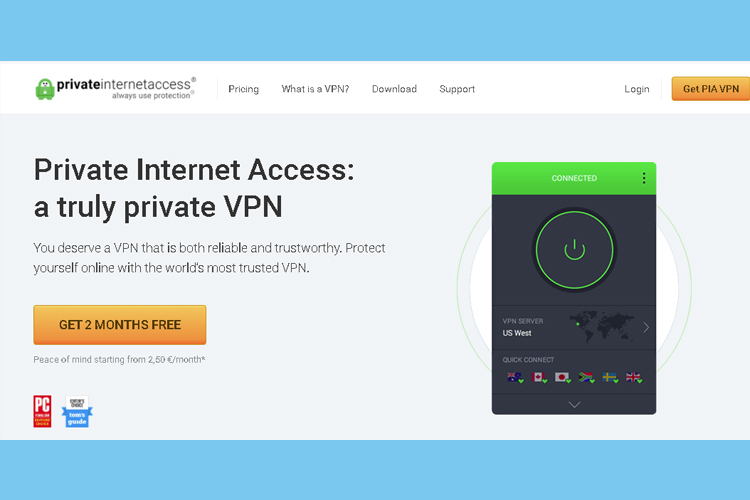
Εάν το OpenVPN δεν προωθεί κυκλοφορία στη συσκευή σας, εξετάστε το ενδεχόμενο να εγκαταστήσετε μια αξιόπιστη εφαρμογή VPN που υποστηρίζει το πρωτόκολλο OpenVPN.
Η ιδιωτική πρόσβαση στο Διαδίκτυο (PIA) είναι μια εξαιρετική επιλογή, επειδή πραγματοποιεί αυτόματα αλλαγές στο τείχος προστασίας του συστήματος και εγκαθιστά τους δικούς του προσαρμογείς TAP.
Το PIA υποστηρίζει μια σειρά πρωτοκόλλων VPN συμπεριλαμβανομένων των OpenVPN, L2TP / IPsec και PPTP και σας επιτρέπει να προσαρμόσετε πλήρως τις προτιμήσεις σύνδεσης OpenVPN.
Αυτό που είναι πιο σημαντικό, μπορείτε ακόμη και να επιλέξετε το δικό σας κρυπτογράφηση κρυπτογράφησης από:
- AES-128 (GCM)
- AES-256 (GCM)
- AES-128 (CBC)
- AES-256 (CBC)
Πιο χρήσιμα χαρακτηριστικά:
- Πρωτόκολλα OpenVPN και WireGuard
- Διακόπτης διάσπασης σήραγγας και θανάτωσης
- Ιδιωτικοί διακομιστές DNS και προστασία διαρροής DNS
- Υποστήριξη ζωντανής συνομιλίας 24/7
- Μια αυστηρή πολιτική απορρήτου μη καταγραφής
- Εγγύηση επιστροφής χρημάτων 30 ημερών

Ιδιωτική πρόσβαση στο Διαδίκτυο
Ποτέ μην αντιμετωπίζετε προβλήματα προώθησης της κυκλοφορίας δοκιμάζοντας αυτό το εκπληκτικά ικανό και εύχρηστο λογισμικό σήμερα!
Η μη αποτελεσματική χρήση του λογισμικού VPN μπορεί να προκαλέσει διάφορα προβλήματα, ειδικά αν το χρησιμοποιείτε για εργασία που είναι ευαίσθητη στην τοποθεσία.
Αυτός ο οδηγός σάς παρέχει όλες τις πληροφορίες που χρειάζεστε για να επιλύσετε αυτό το φοβερό ζήτημα και ελπίζουμε ότι κατάφερε.
Μη διστάσετε να μοιραστείτε την εμπειρία σας μαζί μας χρησιμοποιώντας την ενότητα σχολίων που βρίσκεται κάτω από αυτόν τον οδηγό.